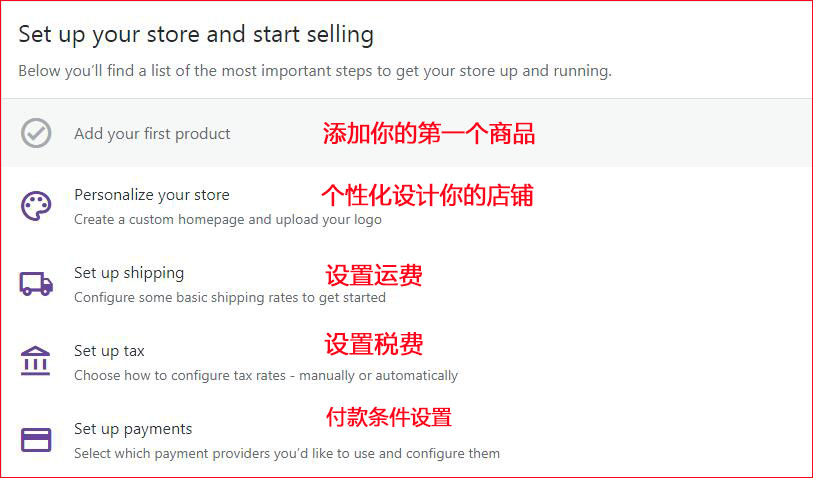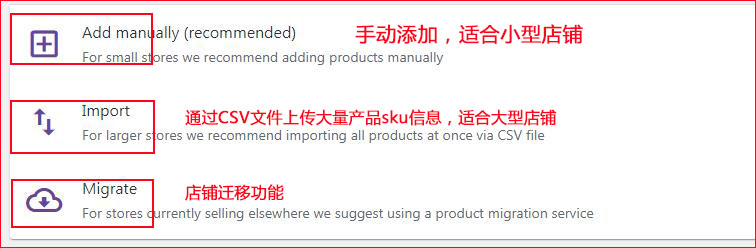Woocommerce权威使用教程
Woocommerce权威使用教程
Woocommerce的赫赫大名相信同学们都不会陌生,作为在线零售领域的功能性插件,Woocommerce在这几年里不断突飞猛进占据了在线销售共计的江湖老大宝座。同类型的竞争对手无论是在功能全面性,系统完备性都是完全不能媲美的。为了更好的诠释woocommerce这款插件的强大功能,Jack老师特意写了这篇 woocommerce权威使用教程 文章。希望对大家的在线销售事业有更好的帮助。
这篇文章起始于一个悲伤的故事,因为之外我已经写了6000字的woocommerce插件图文配套文章,并且很明确已经保存为草稿,结果就是没有结果了。只能用郑智化的那首歌安慰自己“他说风雨中,这点痛算什么,擦干泪不要怕,至少我们还有梦”。是的,因为有梦所以我们活的才更加精彩,通过这起事件,让我明白了靠谱的主机服务商和客服是多么重要,以及自己对工作细致度的把握有多重要。好了,废话不多说,我们来讲今天的重点
一.Woocommerce历史简介
Woocommerce公司成立于2008年,由来自挪威,英国,南非的三位创始人组建而成,但是一开始他们并没有将在线销售服务作为自己的主要目标。在经历了一段时间的商业化主题开发之后,这三位大佬觉得很绝望,市场对新主题的接受度并不好,一方面可能是自己团队的技术原因,另外一方面可能是新商业主题不容易获得大量的传播度。所以在一段时间的迷茫后,这三位大佬将目光投向了在线销售服务领域,随后woocommerce就开始爆红了。这个事情告诉我们有时候选择比努力更重要!不管你们信不信,反正我是信了!
二.woocommerce功能简介
此处省略woocommerce插件的安装和启用过程,相信同学们对这个过程完全没有任何难度。如果实在不会安装这个插件的请看Jack老师网站上的其他相关文章或者谷歌一下具体的安装过程吧。在wordpress后台的左侧菜单栏中我们可以看到woocommerce一共有八个菜单功能,分别是“仪表盘”、“订单”、“优惠券”、“顾客”、“报表”、“设置”、“状态”和“扩展”。我们逐一来实操讲解,先讲仪表盘功能
1.woocommerce的仪表盘功能
如上图所示,在仪表盘功能中一共有5个项目,分别是添加商品,个性化店铺装修,运费设置,税费设置和付款条件设置。我们先看第一个添加商品功能
1).woocommerce如何添加商品
woocommerce一共有三种添加商品的方式,分别是手动添加,列表添加和店铺迁移。如果你是第一次操作woocommerce添加商品,那么我建议你还是老老实实的用手动添加的方式。如果你有在amazon,ebay或者shopify等在线销售的经验,那么直接将原平台上的产品sku下载然后用csv文件将这些内容上传到woocommerce上即可。至于第三种,我个人不是很建议,店铺迁移因为不同平台之间的差异容易在前端显示的时候出现一些问题。接下来我们看一下怎样用woocommerce手动添加产品,如下图所示:
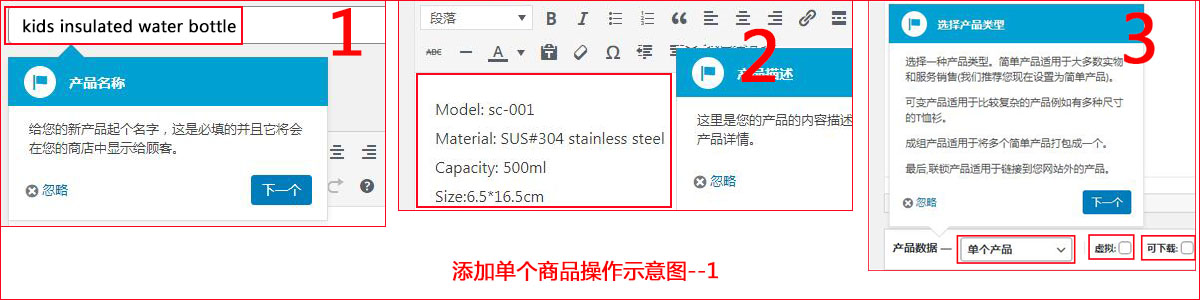
第一步:为产品添加名称,这部分内容和淘宝上的操作差不多,也讲究产品关键词的排布和关键词堆砌等问题。需要注意的是,及时我们再wordpress基本设置中规定了固定链接的格式是域名+标题的形式,这里的title也不会出现在url中。所以不用太担心因为title过长导致的url过长问题。
第二步:添加产品描述。这部分的产品描述是详情描述,不仅仅使用文字形式,也可以添加图片,gif动图和视频等等。这样丰富多彩的产品描述内容能够更好的引起顾客的兴趣和购买欲望
第三步:选择产品类型。在产品数据中有4中类型可供选择,分别是单个产品,成组产品,关联产品和可变产品。此外在产品属性里面还可以选择虚拟商品,如果你准备售卖的是电子音像产品等。如果你提供的是相关文件或者资料,也可以选择可下载选项。
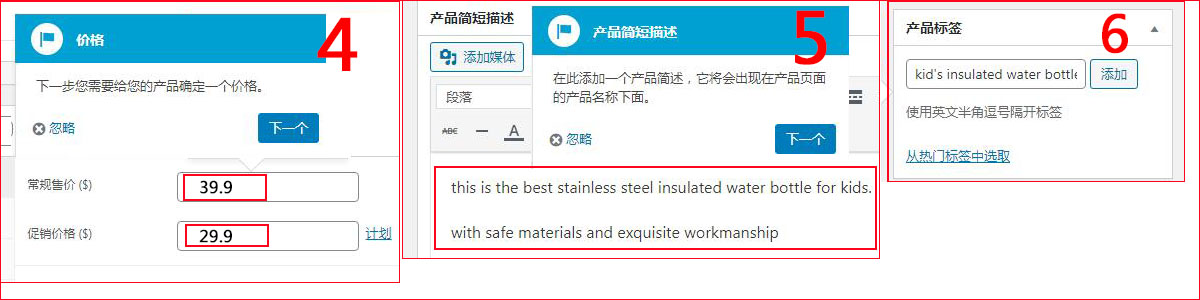
第四步:填写价格。这里可以选择仅填写常规售价,不必两个都填写。在促销价格的右边有个“计划”按钮,点击之后就会出现促销价格的时间区间设置。当产品在促销期间执行的是促销价格,此外就执行常规售价。
第五步:产品简短描述。同学们还记得上图中的第二步产品描述吗?同样是产品描述,那么这两者之间有什么区别的?上面那个描述重点在于详细说明我们添加的这款产品的性能和参数。而这里的描述更多的是给客户直接的好处或者说利益点,比方说包邮,满立减活动和折扣券等等。
第六步:产品标签。这里的产品标签本身是为了方便顾客在浏览产品的时候能够快速的找到他们想要的产品。比方说我在第一张图上将产品标题设置为“kid’s insulated water bottle(儿童保温杯)”,那么我在这里的产品标签可以设置为与标题相同或者直接设置为“kids”

第七步:产品类别。当你的网站上有很多的产品后,比方说保温杯有男士、女士、儿童等等,你为了更好的管理这些产品那么可以将这些产品分门别类。这样顾客在你网站上找产品的时候也更加方便快捷。
第八步:发布产品。当你完成上述的7个步骤之后,先别着急发布,点击右上角的”预览”按钮,这时候会在浏览器中出现一个新的页面显示你之前的所有相关设置,如果有问题或者不是很理想,那就继续修改,直到直接满意之后再点击发布。
2).woocommerce如何装修店铺
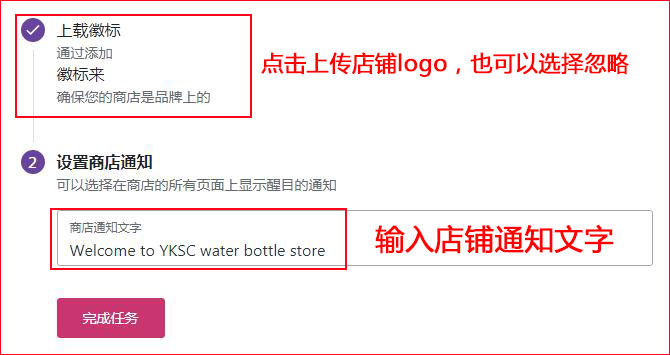
产品添加好之后,我们需要对店铺进行一定的装修设置,如上图所示,分为两个步骤,第一个是上载徽标,Jack老师的个人建议是直接用网站的logo即可,一方面是为了维护网站的整体统一性,另外一方面是省时省力不需要额外去设计新徽标。第二个是设置商店通知,这个功能本质上是一个弹窗信息,如果你的店铺准备搞活动或者优惠促销,那么直接把最重要的优惠信息做上去,这样该通知文字或者说弹窗信息就会出现在你网站的每一个页面上。如果实在没有优惠活动,那就干脆打个“欢迎光临”吧!
3).woocommerce如何设置运费
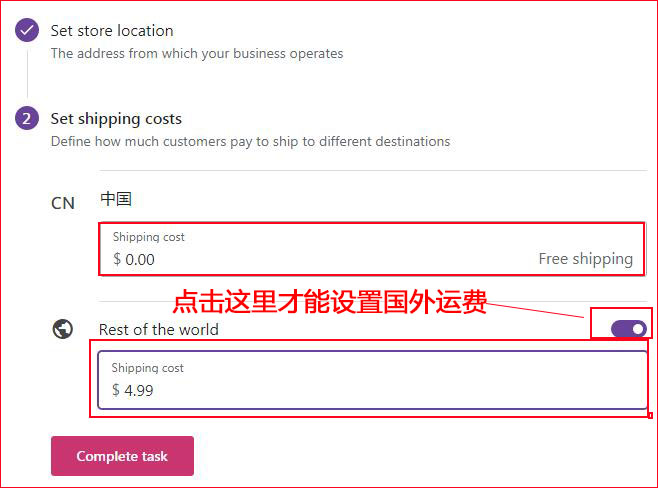
运费设置分为2个部分,第一个是设置店铺位置,这部分内容已经提前在店铺基础信息设置的时候已经完成了所以就不用管。第二个是设置国内和国外运费,一般情况下个人建议都设置为包邮,直接把运费部分算在价格里面,这个道理和淘宝天猫是一样的。如果要设置运费,那么点击上图中的紫色开关按钮,然后再运费框中输入相应的运费数字即可。
4.).woocommerce如何设置税费
5).woocommerce如何设置付款方式
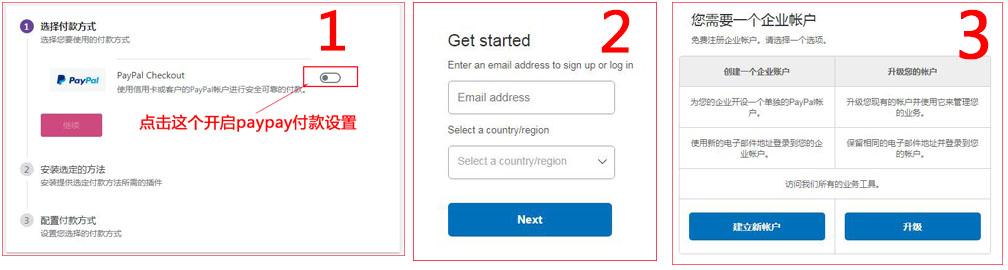
在仪表盘上点击“set up payment”之后,页面就跳转到上图中的区块1页面,woocommerce默认的收付款方式是PayPal,点击paypay后面的按钮,这时候页面跳转到上图中的区块2,在paypal的网站上出现了一个账号登录页面,如果你之前有过账号,那么点击登录即可,如果没有,那么点击申请即可。然后页面会跳转到区块3,因为我之前的账户是个人账号所以需要创建一个企业账号或者将原有的个人账号升级为企业账号。
2.woocommerce的订单功能
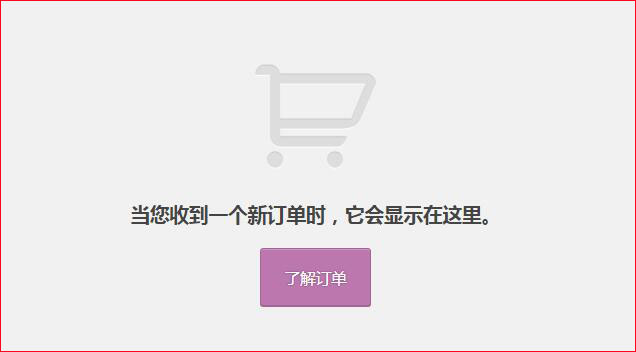
因为Jack老师的这个网站刚开启在线销售服务,所以此处还没有新增订单,但是这样并不妨碍我们了解订单的相关功能,点击上图中的“了解订单”按钮后,页面会跳转到woocommerce官网的管理订单功能介绍页面,英文原版功能介绍请点击这里查看https://docs.woocommerce.com/ document/managing-orders/?utm_source=blankslate&utm_medium =product&utm_content= ordersdoc&utm_campaign=woocommerceplugin
3.woocommerce的优惠券功能
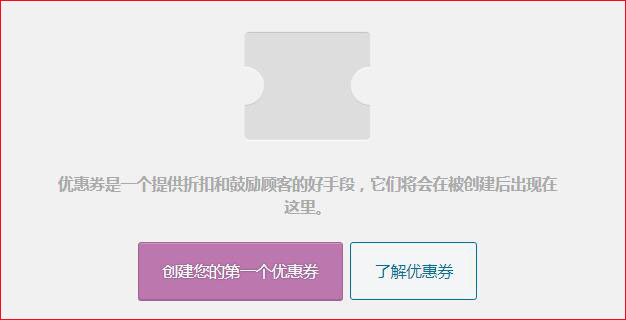
我们现在来手动创建自己的第一个优惠券,点击上图中的粉红色按钮,页面跳转如下:
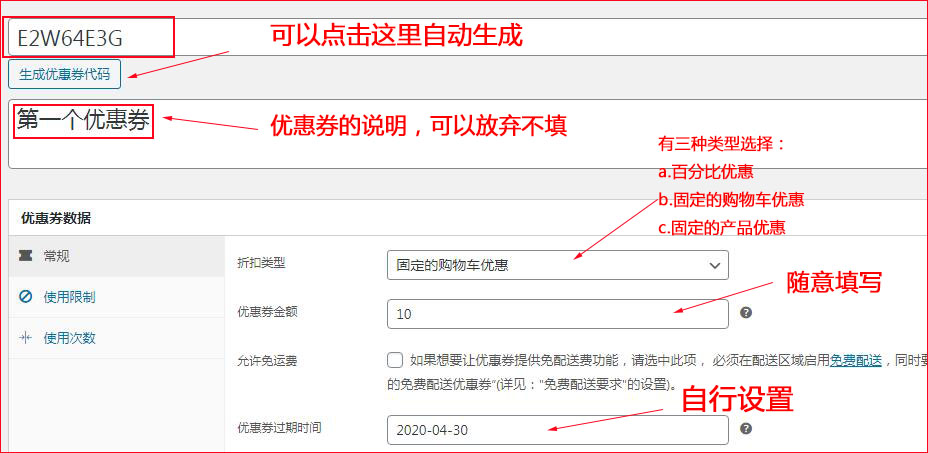
优惠券设置功能分为三个步骤,分别是常规设置,使用限制设置和使用次数设置。我们先来看常规设置,如上图所示。首先我们需要为每一个新建的优惠券设置一个优惠券代码,以便在线销售系统能够精准识别不同的优惠券,点击上图中的“生成优惠券代码”按钮即可。然后我们为了方便自己理解或者识别设置的不同优惠券可以为新建的优惠券进行文字说明,当然这个不是必填项,不填文字说明也不会有什么影响。在这款类型中我们, 选择自己需要的折扣类型。如果你想给出的优惠是直接折扣,比方说全场8折优惠,那么在折扣类型中直接选择“百分百优惠”即可。(但是这里有个问题,Jack老师好像没有找到填具体优惠额度百分比的地方,希望有知道的同学告知我一下,谢谢!)如果你想给出的折扣是满减活动,比方说”满300减50″,那么就选择第二项“固定的购物车优惠”,然后再”优惠券金额”中输入50即可。
“允许免运费”就是我们常说的包邮,它上面说的很清楚,如果想要让优惠券提供包邮功能,请选中此项目,而且必须在配送区域启用免费配送,同时要被设置为需要“一个有效的免费配送优惠券”(详见:”免费配送要求”的设置,点击这里看免费配送要求)。
“优惠券过期时间”也很好理解,就是它的字面意思,点击对话框在弹出的日历表中选择自己需要的活动截止时间。(但这里需要指出的是,Woocommerce并没有给出一个优惠活动开始时间,也就是说不能提供预设活动,比方说今天是2020年3月30号,但是我想今天就预先设置一个51劳动节的活动,很遗憾,实现不了1)
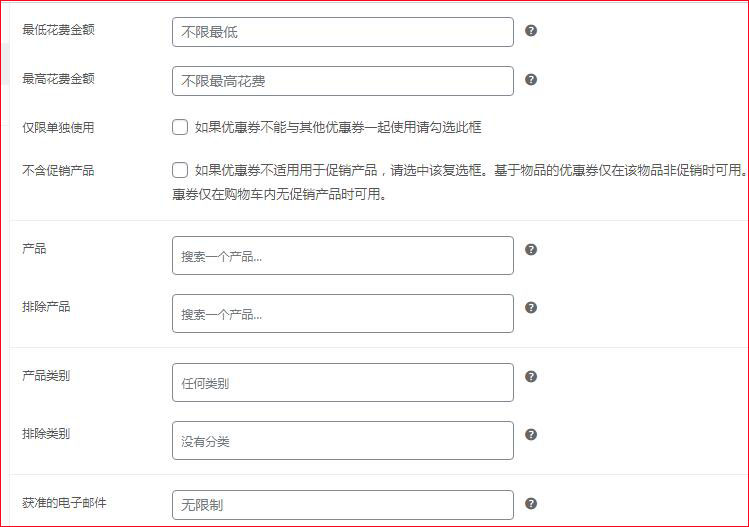
如果你选择了满减优惠,那么这里就需要设置“最低花费金额”了,如果是满300减50,那么这里的最低花费金额就设置为300.如果你设置的是折扣优化,比方说全场八折,那这里就不用设置最低花费金额。至于说“最高花费金额”,就没必要去设置了,谁还嫌客户消费的多啊,当然是越多越好了。
如果你的一款新产品想用低价促销的方式在短期内快速占领市场,设置了5折优惠,那么可以选择“仅限单独使用”;这样设置后及时全场优惠是“满300减50”,这款新品也不会参加该优惠活动,而是只执行单品5折优惠。
“不含促销产品”是指,正常销售价格的商品才能享受该优惠券的活动,如果客户将选中的商品添加到购物车中存在一件及以上促销商品,那么该优惠券就不能被使用。只有当购物车中的商品都是正常销售的价格才能享受该优惠券。
“产品”就是选择享受该优惠券优惠条件的产品,点击右边的搜索框,输入对应的产品关键词即可。(建议:在最开始添加商品填写产品名称的时候,可以将产品型号一起写上去,在时候只要输入产品型号就能快速的跳出来)
“排除产品”就是和上面的包含产品完全相反的,如果你的产品库中有几款产品不想参加当前的优惠活动,那么在这里找到这几款产品,然后进行添加即可。
“产品类别”:如果你的店铺产品很杂,有在卖保温杯,T恤,牛仔裤,运动鞋等产品,这时候是夏天,想大力推广T恤,那么你只需要在产品类别中选择T恤就可以,之前的产品选择中就不需要进行额外操作了,省得一个个添加太浪费时间精力。
“排除类别”:这个和上面的产品类别的作用刚好相反,如果你在上面的产品类别中没有选择T恤,那么在这里你可以选择保温杯,牛仔裤,运动鞋等项目,也能实现上面添加产品类别中单独选择T恤的效果。
“获准的电子邮件”:这是一个获准享受该优惠券的客户使用的电子邮件与结算时候使用的电子邮件进行匹配核对的过程,如果你想让所有受众都享受那么留空即可。

“每个优惠券的使用次数限制”:指的是该优惠券的最大使用次数,一般情况下单张优惠券仅限使用一次。
“限制X个物品使用”:指的是该优惠券可应用到单个商品的最大次数。如果此处留空表示对购物车内所有符合条件产品使用优惠券折扣。比方说你的购物车内已经有10个产品,其中有5个是满足优惠券条件的,如果你设置了限制使用优惠券产品数是3,那么这10个产品中只有3个是能享受这个优惠条件,如果你留空则表示10个产品中那5个符合条件的所有产品都享受该优惠券折扣。
“每个用户的使用次数限制”:如果留空那就是无限使用,如果你设置了相关数值,那就根据你设置的数值来限制。一般情况下都选中留空,毕竟你设置优惠券的初衷是为了让客户能够感受到实实在在的好处,如果设置了这么多的使用限制,客户一不高兴就不买了。
4.woocommerce的客户管理功能
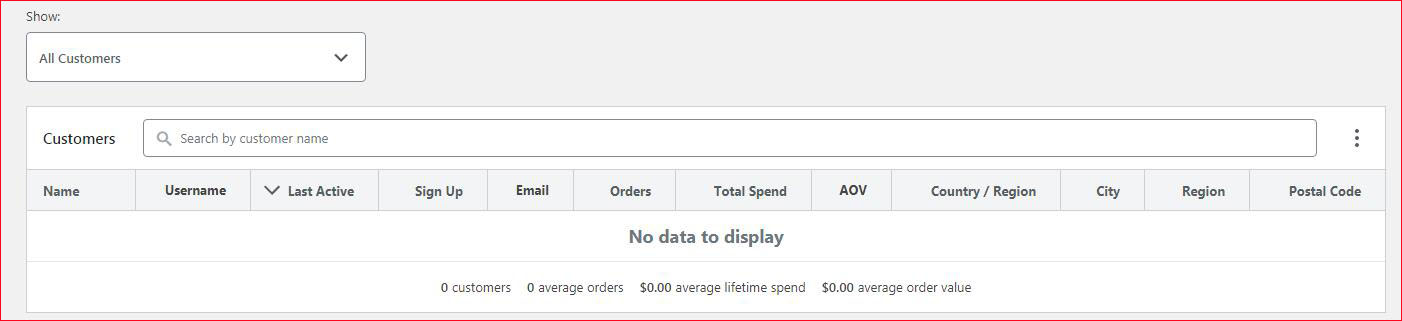
首先,左上角是列表显示选项,你可以选择单一客户显示,也可以选择条件筛选,在条件筛选中,有“region和region国家和地区”、“username用户名”、“Email电子邮件”、“No. of orders订单编号”、“total spend总花费”、“AOV(average order value)平均订单价值”、“registered注册账号”、“last active最终激活时间”等筛选条件选项。等我们设置完客户筛选条件,相关的客户信息就会出现在下面的客户列表中,因为我还没有出售,所以这里是空白表单,不能进行具体的演示。
5.woocommerce的报表管理功能
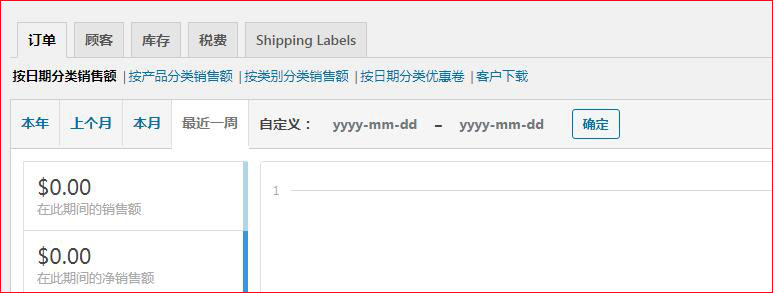
woocommerce报表功能就是显示近期店铺的销售情况,并对每一笔订单和其他相关销售信息进行汇总分类显示。我们逐一来看一下这些功能
1).订单功能
在订单功能中,如果你现在的是“按日期分类销售额”,那么woocommerce会提供5个维度的订单显示选择,分别是本年,上个月,本月,最近一周和自定义时间(可以根据自己的需要设置时间段,比方谁最近10天)。在订单功能中会提供7个相关数据指标,分别是:“本时间段内的销售额”、“本时间段内的净销售额(指总销售额减去税费减去优惠金额)”、“订单个数”、“已经售出产品个数”、“退款订单数量”、“运费收入金额”和“优惠券抵扣的金额”。
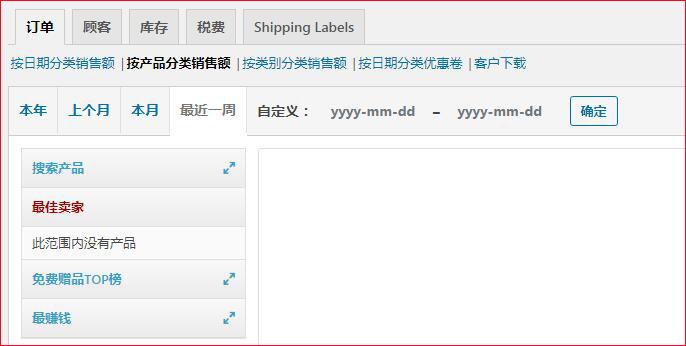
如果你选择的是“按产品分类销售额”,那么现实的信息内容就完全不一样了,它的信息内容主要以产品为对象,在“搜索产品”中输入关键字查找你需要的产品,一般情况下建议将产品型号填入产品标题中,以便后台查找。此外还有“最佳卖家”、“免费赠品TOP榜”和“最赚钱”商品榜单信息以提供给各自店铺运营者参考相关信息。同理订单功能中的“按类别分类销售额”和“按日期分类优惠券”的信息列表重点分别是产品类别和优惠券。有兴趣的同学可以在自己的woocommerce上进行深入研究。
2).顾客功能
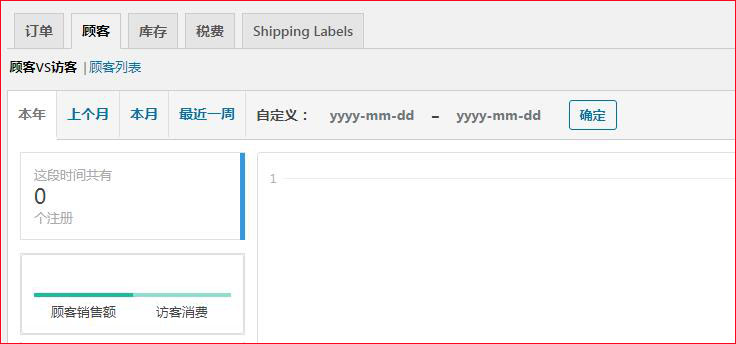
顾客功能中最主要体现的就是已注册用户与网站访客之间的购买消费额对比数据,因为我们还没有实际发生业务,所以这里没有更多的数据进行实例解读,留待给同学们日后自行琢磨。
3).库存查询功能
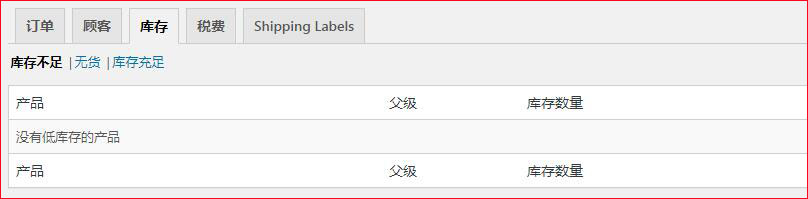
在“库存查询”功能中,Woocommerce给出了三种库存数据,分别是“库存不足”,“无货”,“库存充足”三种。库存足够不足够的评判标准主要考察的是近期该款产品的销售量。这部分内容将会在下面的章节中详细讲解
4).税费查询功能

在税费查询功能中主要是对运费和税收的统计,可以通过“税收代码”和“税收日期”两个统计维度进行相关数据查看,此处因为没有实际发生业务,所以没有实操数据进行讲解。
5.woocommerce的设置管理功能
1).常规设置功能
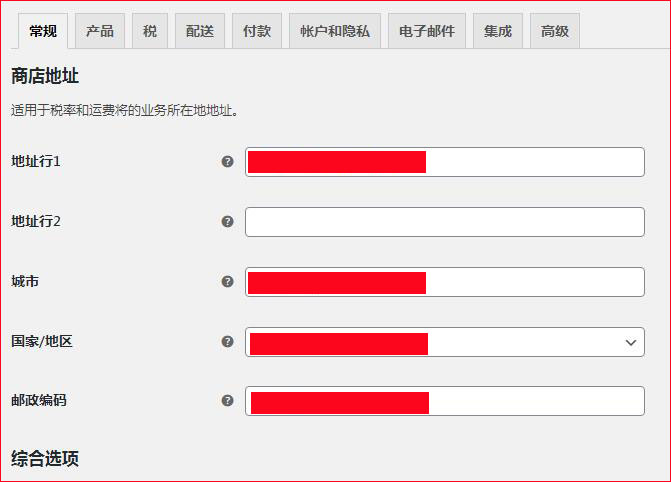
在常规设置功能中,首先需要设置的是自己的店铺地址。在第一行的地址栏中输入具体的门牌号,在第二行的地址栏中输入相应的城市区域或者是地级县市,在第三行的城市中输入地级市,在第四行的国家/地区中输入国家,邮政编码按实际内容填写即可。
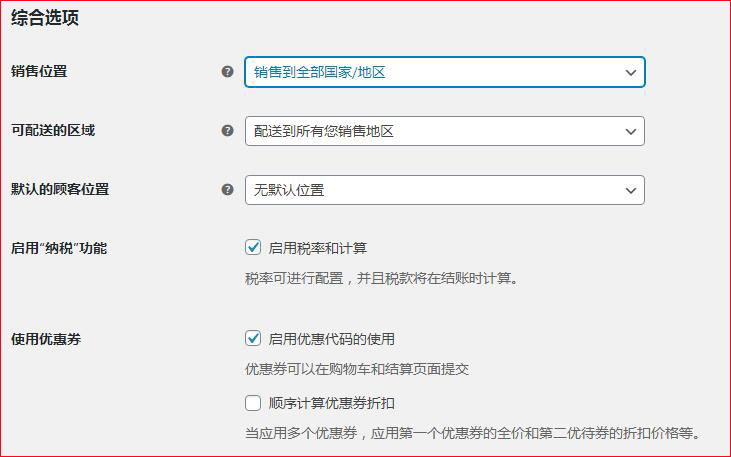
在综合选项中我们需要对销售目标市场进行设定。在“销售位置”中有三种方案,分别是“全球”、“全球但除去特定国家和地区”和“指定国家和地区”。在“可配送的区域”中有四种方案,分别是“配送到所有你销售的区域”、“配送到全球”、“配送到指定国家和地区”和“禁用配送功能”。在“默认顾客位置”中有4种方案,分别是“无默认位置”、“商店基本位置”、“根据顾客IP确定位置”和“根据页面缓存的IP确认顾客位置”。
在“纳税”功能中,我们可以考虑开启或者关闭纳税功能,如果关闭纳税功能,那么在最终计算顾客需要支付的费用时候,就不会有相关的税费支出。在“使用优惠券”功能中,如果你勾选了“启用优惠代码的使用”,那么优惠券就可以在购物车和结算页面进行提交。这里要重点说明一下“顺序计算优惠券折扣”,当我们有多个优惠券同时进行的时候,比方说满500减去100,满300减50,而你购买了总货款是600元的商品,如果开启这里的“按顺序计算优惠券折扣”,那么系统会同时按照第一个优惠券先600-100,这时候还有500,但是又满足了第二个优惠券条件,又再次500-50,所以最终的支付金额是450;但实际上我们只需要执行第一个优惠券条件就可以了,正常情况下我们需要支付金额是500,所以不能勾选上门的“顺序计算优惠券折扣”。
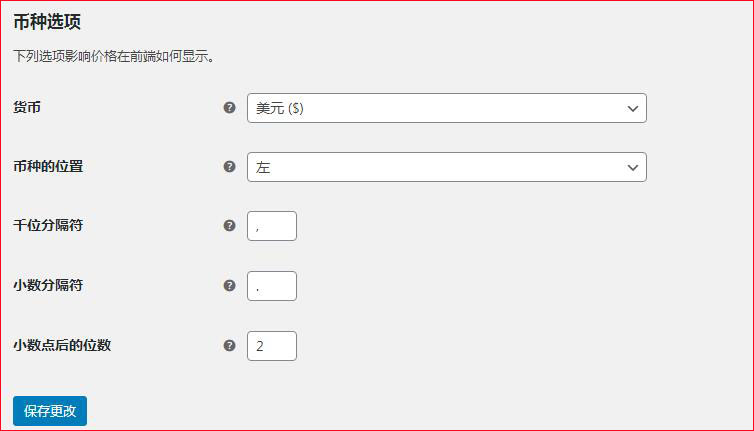
币种选择就是顾客在购买的时候需要的支付货币种类,一般情况下选择美元就好,没办法谁让美元是世界结算货币呢,我们也想用人民币啊,奈何世界不承认啊。如果你非要用人民币,这里也是可以选择的,问题在于,第一你的客户在计算价格的时候要考虑到汇率,第二你在结算的时候paypal那边估计还有点麻烦(虽然我没试过,这是我猜的)
币种的位置,这个说的是币种的符号出现在商品价格的左边还是右边。至于下面的“千位分隔符”、“小数分隔符”和“小数点后的位数”这些就不要去画蛇添足了,默认系统设置即可。设置完成后,点击“保存更改”按钮,否则一切设置回归到原始状态。
2
).产品设置功能
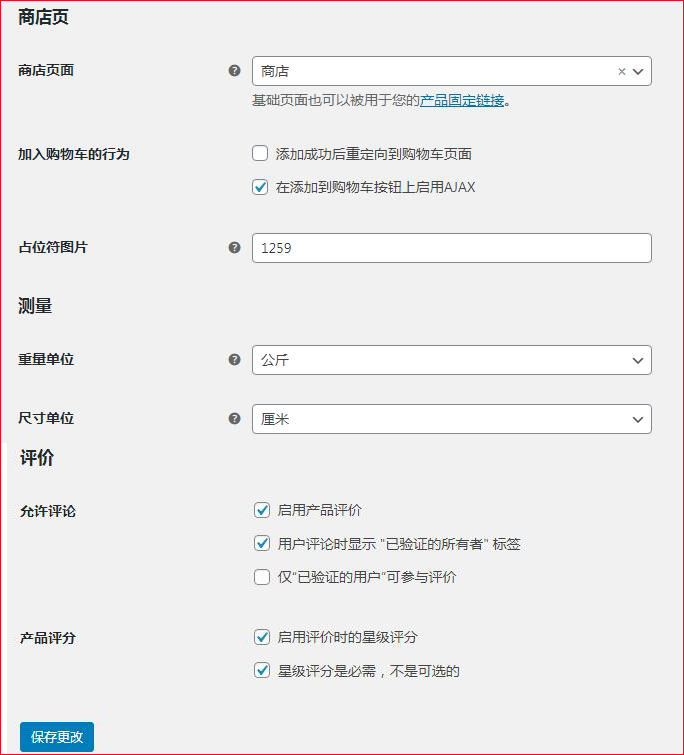
商店页面指的是顾客进入你店铺看到的首页,这里要和网站首页进行区分。如果你做的是B2B网站,然后开辟了一个在线销售的版块,那么这里的商店页面不能默认设置为网站首页,而是要设置为店铺首页。
“加入到购物车行为”指的是当顾客选中一款产品添加到购物车之后的页面跳转行为,如果你选择的是“添加成功够跳转到购物车页面”,那么就直接去购物车付款了;如果你选择的是“启用AJAX”,那么整个页面不会全部刷新,而是只在“添加到购物车”这个按钮上进行刷新,变成“已添加到购物车”。(普及一下:AJAX的全称是Asynchronous JavaScript And XML,简单的说就是没用AJAX的网页,你点一个按钮就要刷新一下页面,尽管页面上只有一行字和当前页面不一样,但你还是要无聊地等待页面刷新。用了AJAX之后,你点击,然后页面上的一行字就变化了,页面本身不用刷新)占位符图片默认系统设置“1259”,没太大意义,不解释。
“重量单位”可以选择设置,果然是习惯英制单位重量的,可以选择盎司,其他的还有磅,和克。同理“尺寸单位”可以选用码,米,厘米,毫米,英寸。
“评价”部分的设置和我们平时网站评论差不多。在“允许评价部分”有三个选项,分别是“启用产品评价”,“用户评论时显示已验证的所有者标签”和“仅已验证的用户可参与评价”。
“产品评分”中有两个选项,分别是“启用评价时的星级评分”和“星级评分是必选的”。这样就会出现5星评论的设置了。当然了纯靠买家评论也不太现实,对比淘宝的买家好评就知道了,所以wordpress的插件市场上也很多类似刷评分的插件,有兴趣的同学可以去挖一下。
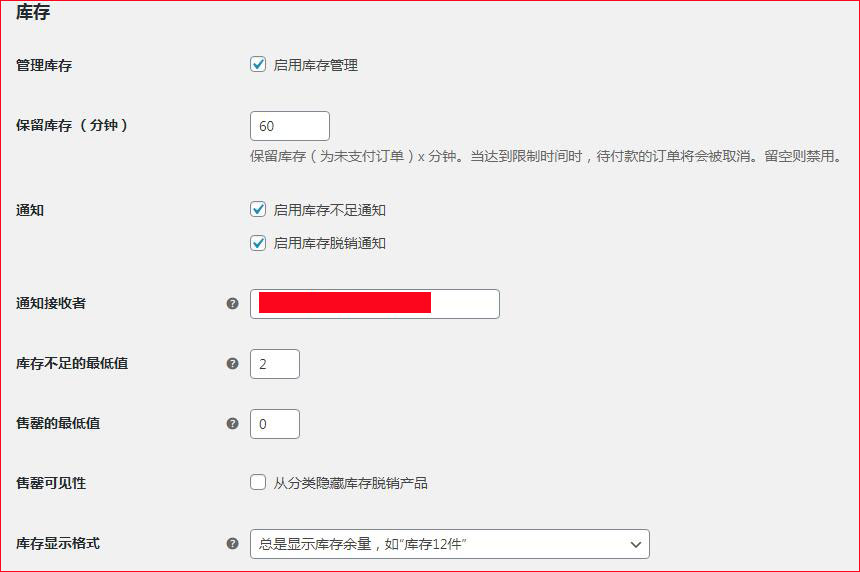
还记得之前的库存查询功能吗?这里把前面挖的坑来埋上。“保留库存时间”指的是当出现顾客将商品下单但没有付款的时候持续的时间,如果你这里设置了时间,比如2小时,而顾客在这2小时之内并没有付款,那么时间到了之后,该笔订单就会在系统后台自动删除,减少的这个库存数字也会恢复。如果这里留空,那么及时顾客没付款,那么库存数字也是对应减少的。
如果出现这样一种情况,一款新品上市很受顾客喜欢,上架后分分钟被抢购一空,而这时候因为时差的关系,你可能还在睡觉,就会出现库存不足的情况了。那咋办,总不能半夜打你电话吧,如果你提前设置了库存不足通知,那么当库存数量少于你预设的通知数量,woocommerce就会发通知邮件到你的预留联系邮箱。
为了达到库存警告通知的目的,你就需要在“通知接受者”那一栏里面填入你的常用联系邮箱,在“库存不足的最低值中”输入库存警告数字,如果是“售罄警告”,那么直接选择0就行。如果你有现货储备或者说补货压力不大的情况下,那么你可以无视“售罄可见性”的设置,但是如果你补货不方便,那么建议你勾选“从分类中隐藏库存脱销产品”,以免造成顾客下单付款后你无法正常发货的尴尬局面。因为你将售罄的产品隐藏后,顾客是无法找到这些产品页面并进行下单付款的。
“库存显示格式”就很简单了,它有三个选项,分别是“总是显示库存余量”、“库存较低时,仅显示库存余量”和“永不显示库存余量”。这个库存余量主要是给顾客看的,最大的功能就是让顾客了解库存还有多少,某些时候还会存在利用库存数字危机促进客户下单付款的作用,但作用并不是很大。以上设置完成之后,千万要记得保存更改,否则白费功夫。
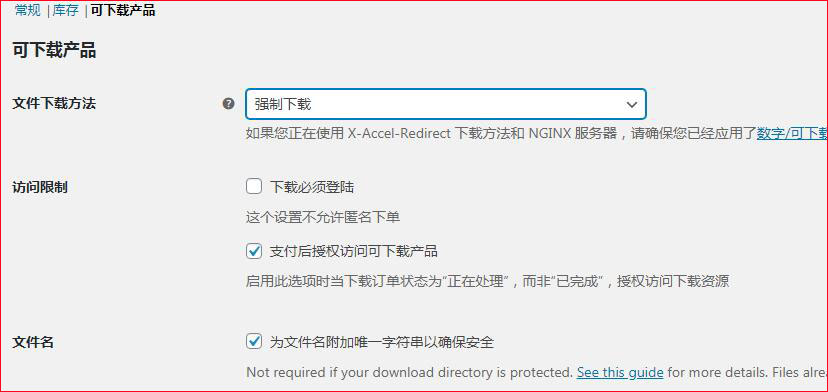
上面说了这么多实体商品,那么虚拟产品应该怎么处理?首先在文件下载方法里面,我们有三种可选方式,分别是:“强制下载”、“X-Accel-Redirect和X-sendfile下载”和“重定向下载”。我们来简单说一下这三者的区别
“强制下载”:将保留URL隐藏,但是某些服务器可能不一定会可靠的提供大文件。如果是这样的话建议选择第二种
“X-Accel-Redirect和X-sendfile下载”:当服务器支持mod_xsendfile,那么可以选择X-Accel-Redirect和X-sendfile下载,但前提是请确保你已经应用了数字/可下载的产品处理指南中所述的设置,具体相关设置点击这里查看
“重定向下载”:就是跳转到新的页面进行资源下载,但是相对来说并不是那么安全。
“访问限制”指的是顾客对该虚拟资源进行访问的时候的限制,如果你设置了“必须登录才能下载”,那么顾客匿名访问或者以游客访问的时候就不能正常下载资源。另外建议一定要打开“支付后授权访问可下载产品”,这里的道理相信大家都懂,不解释。
“文件名”指的是为添加一段唯一的字符串来确保资源的安全下载,建议字符串不要用中文,但是你可以用中文的拼音以方便你理解和记忆。注意字符串不能重复,每个可供下载的资源有且仅有一个唯一独立的字符串。
3).税费设置功能———–待补充
4).产品设置功能
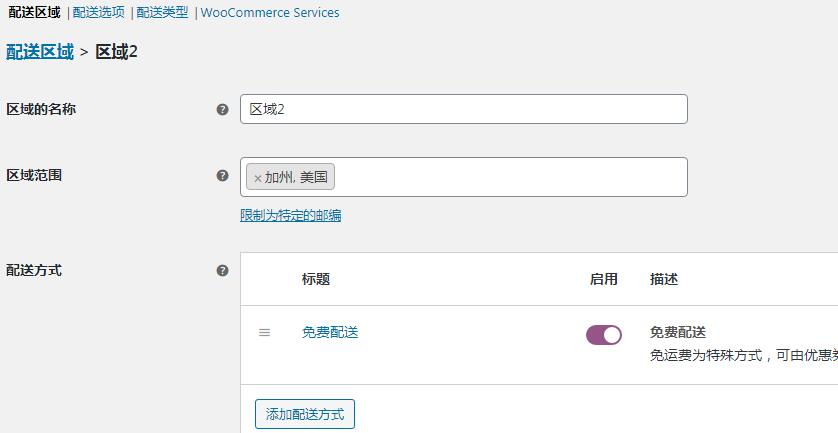
“区域名称”:可以自行添加,比方说区域2,不过一般情况下我都喜欢根据跨境电商运费计价模板来进行设置。统一计费模板的国家和地区设置为同一个区域
“区域范围”:这个就不能自行设定了,而是要选择特定的国家和地区,比方说美国就有很多州,不过跨境电商计费的话是一个国家统一一个运费。如果你遇到是国内买家,那么你的运费就要根据实际省份进行设置了,江浙沪最低嘛,大家都懂的。如果你设置了包邮,这里不设置也没关系。
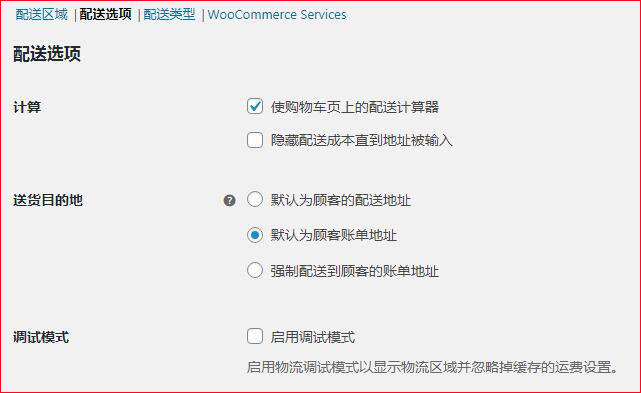
在配送选项中,我们首先需要对配送费用计算器进行设置,一般情况下Jack老师建议将配送费用计算器直接体现购物车页面上,所以需要勾选“使购物车页面上的配送计算器”,不建议勾选“隐藏配送成本直到地址被输入”,这样可以让顾客更直观的感受到总的费用是多少。
在“送货目的地”选项中,建议勾选第一项“默认为顾客的配送地址”,比方说有个客户他注册的时候使用的是洛杉矶的地址,所以默认情况下他的账单地址也是在洛杉矶,但是他想买这个产品送给他的朋友,而这个朋友生活在纽约,所以在购买的时候写的配送地址是纽约,那么我们实际上是需要将该产品送到纽约。所以在设置送货目的地的时候需要选择“默认送货目的地为顾客的配送地址”。
“调试模式”的作用是显示物流区域并忽略掉缓存的运费设置,这样可以让客户更直观的感受到这个商品在购买的时候需要支付的实际运费。
至于“配送类型”和“woocommerce服务”这两项在实际操作过程中用到的机会比较少,这里就不展开讲解了,浪费口水!
5).付款设置功能
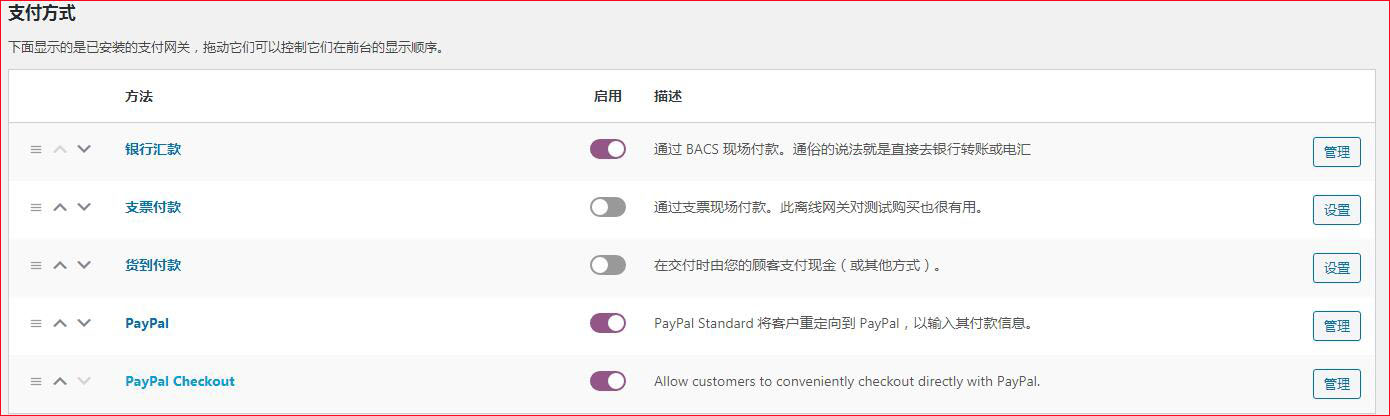
woocommerce提供5中不同的货款结算方式,分别是“paypal”,“银行汇款”,“支票付款”,“货到付款”,“paypal checkout”。我们最常用的是paypay,点击右边对应的管理按钮,我们来看一下
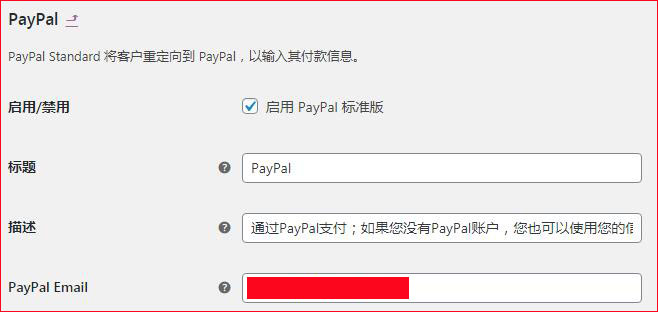
首先,我们需要勾选“启用paypal标准版”,这样谷歌在进行付款的时候看到的就是标准版的paypal付款界面了。“标题”就是付款界面上的文字,“描述”指的是当顾客没有paypal账号的时候,还可以选择其他的付款方式种类(前提是你已经开通了对应的付款方式,比方说银行转账;注意这里的描述需要用英文进行描写)。“paypal email”用的就是你自己的用于收款的paypal账号,当然了,如果你们那么豪气,视金钱如粪土的话,可以Jack老师的收款账号邮箱,哈哈!
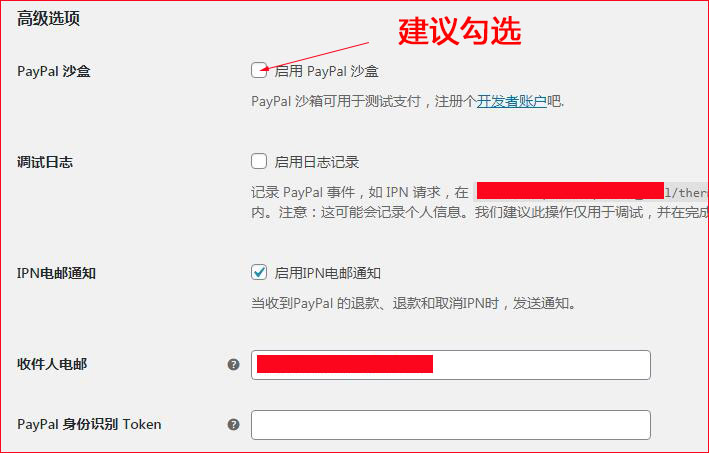
在高级选项中,Jack老师建议同学们打开“paypal沙盒”,开启之后就可以用paypay的沙盒进行支付测试了,当然前提是你已经开启了开发者账号。如果你不知道开发者账号是什么,或者想深入了解什么是开发者账号,那么点击这里进行了解。
“调试日志”记录的是你对paypal进行的调试操作记录,这些记录会保存在你的网站内容文件夹中的paypal log文件夹中,但是会存在一些个人隐私信息,建议完成调试之后,及时删除,以免信息被别人非法获取造成不必要的损失。
“IPN电邮通知”:IPN是英文“Instant Payment Notification”的简写,翻译过来就是即时付款通知。一般情况下付款通知无所谓,重要的是退款或者取消及时付款通知的时候,我们需要了解到这些变动,所以这里要勾选开启这个通知。
“收件人邮箱”:这里填写的是IPN电子邮件发到哪个邮箱,一般情况下填paypal的账号持有人电子邮箱,或者网站运营人员的邮箱,以便第一时间了解顾客的付款变动信息,及时采取对应的措施。
“paypal身份识别Token”:这东西本质上就是一个验证令牌,填写之后就免去了上一步的IPN邮件通知步骤,具体操作见paypal官方说明,此处不展开讲解。
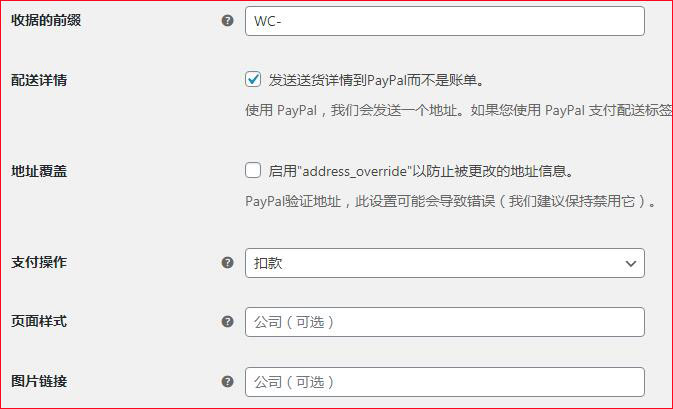
“收据的前缀”:这个前缀是在paypal将账单发送给客户的时候体现的,以便客户快速记忆识别,但是需要注意,如果你的paypal账号同时绑定了多个woocommerce店铺,那么在选用收据的前缀的时候,一个woocommerce有且只能有一个独特的不会和其他店铺发送重复冲突的收据前缀。
“配送详情”:这里指的是在前文中有提到过的woocommerce配送标签服务,如果你在之前的woocommerce有过相关设置,那么这里需要进行勾选,如果之前没有进行设置,这里就不需要进行勾选。
“支付操作”:这里有扣款和授权两个可选项,我们选择扣款即可。它和授权的区别就在于,一个是立即执行,一个是受到授权许可再执行扣款。
“页面样式”和“图片链接”都是非必填的可选项目,这里就选择放弃编辑吧,反正不会对paypal收款有什么影响。
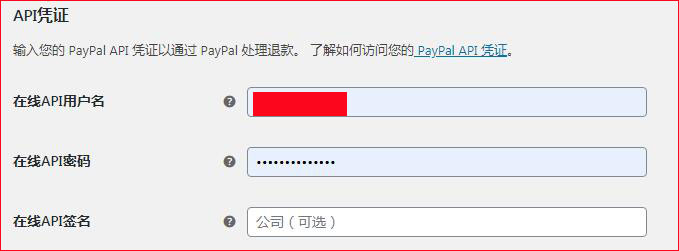
“API凭证”:它的作用主要是处理paypal的客户退款,涉及到三个元素,分别是“API用户名”、“API密码”和“API签名”。前面两个是必填项目,最后这个API前面是可选项目,至于如何获取这三个东西,请点击这里进行查看。
6).账号和隐私设置功能
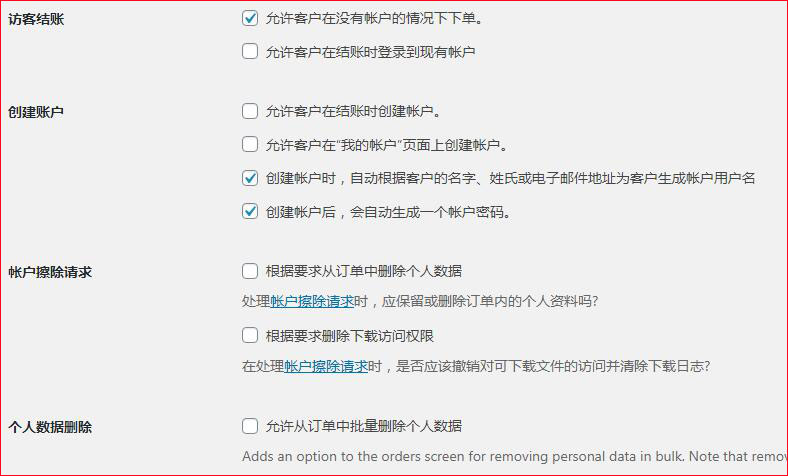
“访客结账”:这里的访客指的是未在你网站店铺上注册账号的人或者说之前已经注册过但今天它并没有登录他的账号。所以为了最大程度的转换这些潜在订单,Jack老师建议同学们同时勾选“允许客户在没有账号的情况下下单”和“允许客户在结账时登录到现有账户”。
“创建账号”:建议同时勾选前面三个功能,“允许客户在结账时创建帐户”、“允许客户在“我的帐户”页面上创建帐户”和“创建帐户时,自动根据客户的名字、姓氏或电子邮件地址为客户生成帐户用户名”。但不建议勾选第四个“创建帐户后,会自动生成一个帐户密码”,因为自动生成的密码,一般情况下顾客都记不住,容易导致顾客二次登录的时候发生登录问题,从而导致流失购买等情况。
“账号清除请求”:woocommerce提供了两种账号清除请求方式,一种是“根据要求从订单中删除个人数据”,一种是“根据要求删除下载访问权限”。我建议这两项都要进行勾选,以免顾客个人隐私数据被泄露。
“个人数据删除”:它将用于批量删除个人数据的选项添加到“订单”屏幕。请注意,删除个人数据无法撤消,只允许从订单中批量删除个人数据。
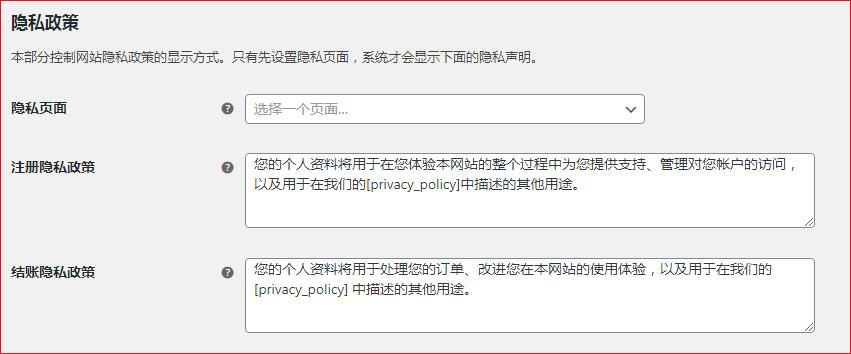
这里的隐私政策和平时我们做网站的隐私页面差不多,只不过更偏向在线销售店铺的隐私设置。首先我们需要选择一个网站页面作为隐私页面的内容载体。“注册隐私政策”指的是客户在你店铺的注册页面进行账号注册的时候,右边框内的文字会提示他们的一些隐私方面的提醒。同理,“结账隐私政策”就是出现在顾客进行订单付款时候的提醒文字。编辑右边框内的文字来对应具体操作时候的隐私政策提醒。国内对这方面好像不太关注,但是国外对这方面还是比较注意的。
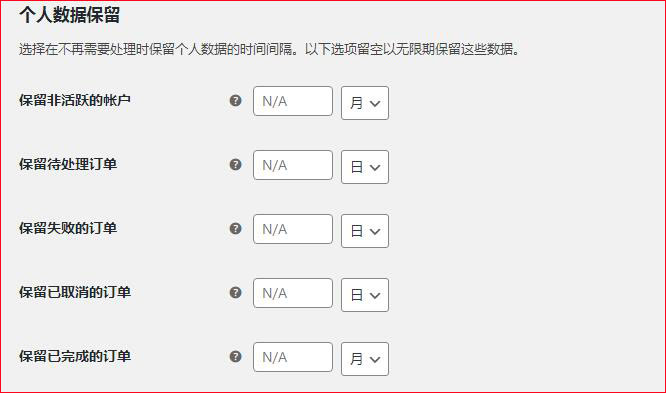
对于个人数据保留方面的设置,我个人觉得是不要额外进行设置日期了,因为留空可以无限期保留数据,反正数据占用网站空间内容并不会太大,就留着好了。
7).电子邮件通知设置功能
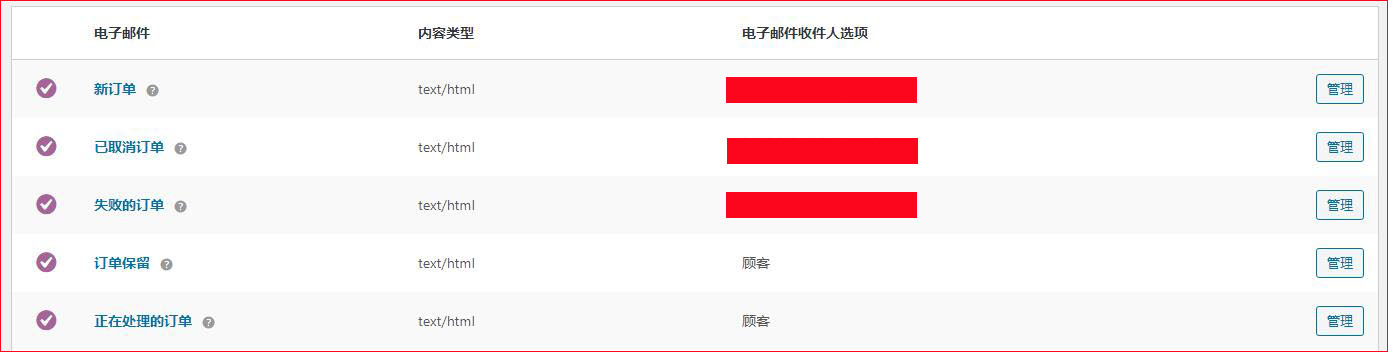
上图中红色覆盖区域就是收件人邮箱,注意,在“邮件通知设置功能”中,有很多个选项,比方说前面三个“新订单”、“已取消订单”和“失败的订单”这三个是邮件通知发送给店铺运营人员的,而后面的“订单保留”和“正在处理的订单”是发送给客户的。如果你需要对这些邮箱账号或者收件人进行更改,那么需要点击最右侧的“管理”按钮进行重新编辑。此外还有“已完成的订单”、“退款订单”、“顾客的收据和订单详情”、“顾客备注”、“密码重置”和“新账号”,这些信息都会由系统将邮件发送到顾客在注册账号的时候预先提交的邮箱中。
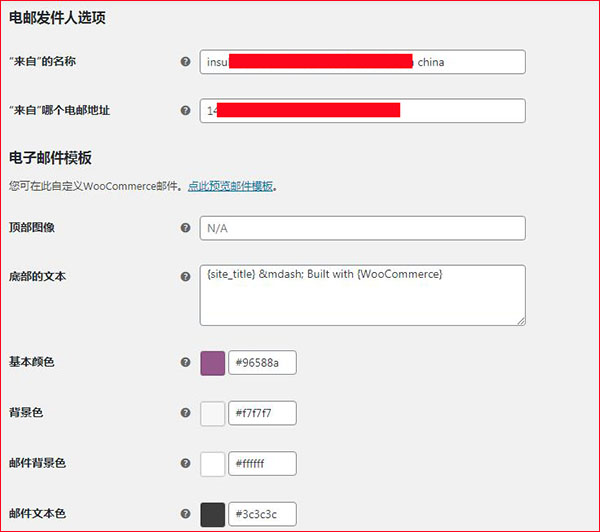
上图就是邮件发件人的相关内容设置。首先是邮件来自哪里,默认情况下,这里是网站的站点描述,当然你可以自己进行编辑。其次是邮件来自哪个地址,默认情况下是店铺所有人邮件地址。
在“电子邮件模板”中,我们可以依次对“顶部图像”、“底部文本”、“基础颜色”、“背景色”、“邮件背景色”和“邮件文本色”进行对应的编辑。至于如何编辑,纯粹看心情,哈哈 开玩笑的。主要还是考虑到顾客的阅读习惯,不要搭配的和城乡结合部的审美观一样就行,是在不行就用黑白搭配,永远不会过时!
8).MaxMind Geolocation集成设置功能
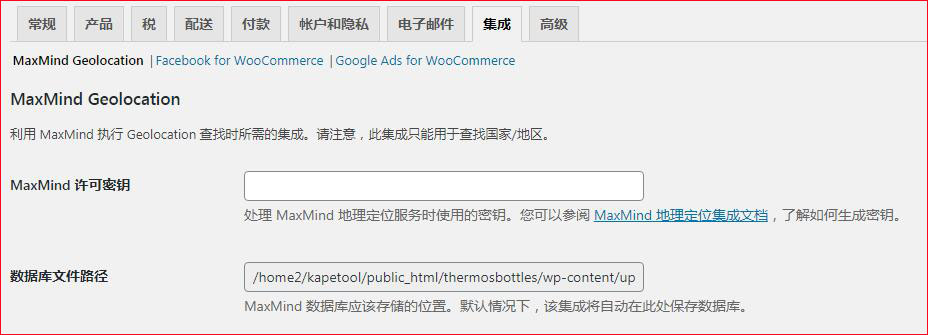
先补充说明一下MaxMind Geolocation:简单的说就是利用顾客访问你店铺时候所使用的Ip来查询其当前条件下所在的实际地理位置。(注意:会存在误差,不是百分百准确,特别是遇到要科学上网的国家和地区,因为切换IP所导致)。如果对这方面不是很了解,想深挖一下更多的后备知识,可以点击这里进行详细了解;为了达到这个操作目标,我们需要填写MaxMind的许可密钥,如何申领密钥,请点击这里了解;至于数据库文件路径就不需要去改动了,我相信百分之九十九的同学都不会去多看一眼。
9).高级功能设置

上图中有4个 功能页面,需要在右边对应的下拉框选项中选择对应的页面,以便客户在你网点购物消费的时候进行无缝页面跳转,这样woocommerce就会指导用户每一个下一步操作的页面跳转到什么地方。
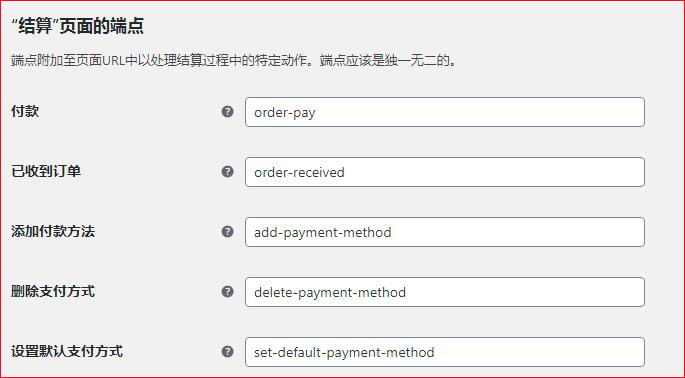
不要感觉这个结算页面的端点感觉很难理解,其实它就是平时我们发布页面或者文章时候的域名后面别名。比方说example.com/order-pay;这里的order-pay就是别名,同时也是这里说的端点。
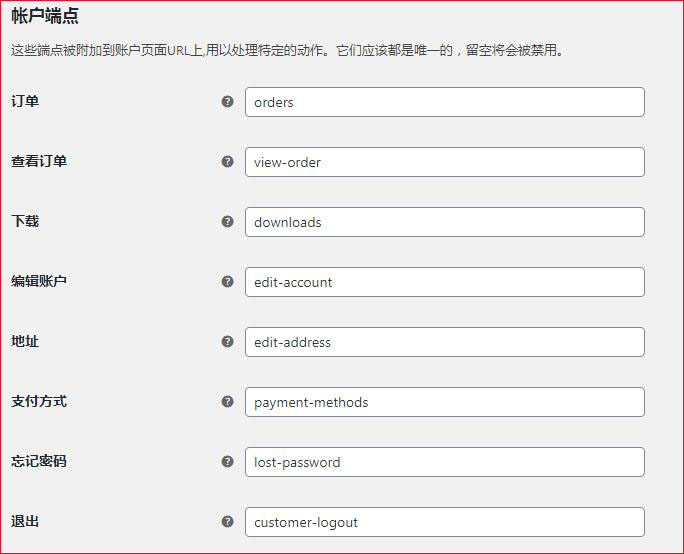
“账号端点”和上面的结算页面端点的内容是一样的,就是域名后面的url,默认就好,不建议去变动,此处不展开更多描述。
7.woocommerce的状态管理功能
在状态管理功能中,woocommerce给出了5种状态管理内容,分别是“系统状态”、“工具”、“日志”、“计划操作”和“woocommerce服务”。“日志”、“计划操作”和“woocommerce服务”这三个相对来说没有那么重要,这里不再进行讲解。我们重点来了解一下系统状态和工具,首先是系统状态
在系统状态中,woocommerce给出了很多系统的相关信息列表,分别为“wordpress环境”、“服务器环境”、“数据库”、“文章类型数量”、“网站安全”、“已经启用的插件”、“未激活插件”、“woocommerce相关设置”、“woocommerce页面”、“主题”和“模板”等等。这里面有很多是暂时用不到的,我们只要重点关注一下“woocommer相关设置”和“woocommerce页面”即可。
“工具管理”比较重要,我们来着重讲解一下
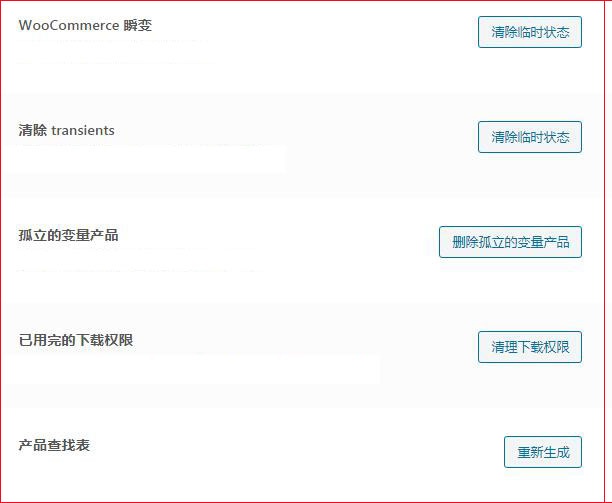
“WooCommerce 瞬变”:此工具的作用是清除产品和商店的临时缓存。
“清楚transients”:此工具的作用是清除WordPress的所有的过期状态。
“孤立的变量产品”:此工具的作用是删除没有父级的全部变量产品。这里说一下父级的概念,比方说保温杯A、保温杯B都是属于女士保温杯,那么女士保温杯就是A和B的父级。
“已用完的下载权限”:此工具的作用是将删除已过期的下载权限以及下载次数剩余 0 次的权限。(此工具更多作用于电子音像产品和虚拟产品)
“产品查找表”:此工具将重新生成产品查找表数据,此过程可能需要一些时间。
“术语”:此工具会重新计算产品条目 – 当你修改设置将产品从分类中隐藏时有用。
“角色”:此工具将重置管理员,顾客和shop_manager 角色为默认。如果你的用户不能访问所有的WooCommerce管理页面请使用这个
“清楚客户会话”:该工具将从数据库中删除客户会话数据,包括数据库中的当前购物车和已保存的购物车
“创建默认的woocommerce页面”:该工具将会安装丢失的WooCommerce页面,已定义和设置的页面将不会被替代。
“删除所有的woocommerce税率”:此选项将删除你的所有税率,谨慎使用,此操作无法撤销。
“重新生成商店的缩略图”:这将重新生成商店所有的缩略图以匹配你的主题和/或图像设置
“升级数据库”:该工具会将你的 WooCommerce 数据库升级为最新版本,请先确保你已完成充足的备份,然后继续操作。
“测试你的Woocomerce服务连接”:这将测试你的Woomcommerce服务连接,以确保一切正常工作。
8.woocommerce的扩展管理功能
安装并配置好woocommerce之后,接下来要干嘛?当然是做好售前和售后工作了?但是不精通这部分工作该怎么办?简单!在woocommerce的扩展功能中找到适合自己的拓展插件进行推广即可。这部分内容实在不知道该怎么说,内容太多太杂,还是留待给同学们自己去探索和发掘吧。里面有很多惊喜哦!
好了,以上就是本章关于Woocommerce权威使用教程的全部内容,本章节内容重在实操,相关设置偏重于实际情况,Jack老师也不敢百分百保证上述文章中的教程就一定正确,还是需要同学们自己多操作多比较才能得出正确的结论。如果还有不理解的地方,没关系,解决方案如下:
QQ:3233269705
QQ群:645296397
微信公众号: